冒昧的問一句,你是不是還不會安裝win10純淨版係統,不會沒關係,我教你,學會公司小姐姐,小哥哥都離不開你了。
你們想要的純淨版係統安裝教程來了
從製作係統U盤,到安裝係統、安裝驅動、係統激活每個步驟都非常詳細,快來學習一下吧!

必需工具:
電腦(* _ *)
U盤(8G及以上)
軟碟通寫入軟件
win10原版係統
OEM10激活工具
第一步、係統安裝盤製作
先把係統寫入U盤,打開軟碟通(沒有的網上下載)點擊【文件】
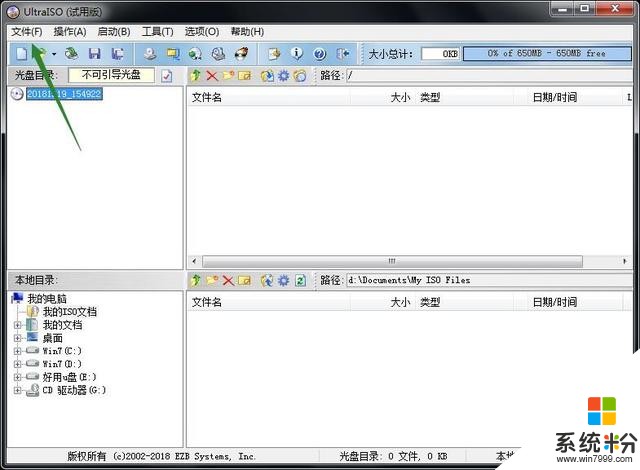
點擊【打開】
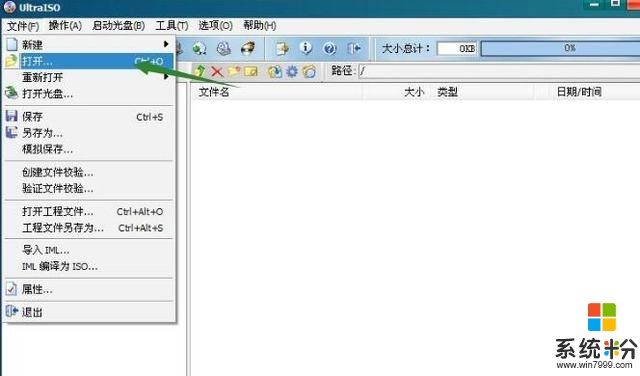
選擇win10原版係統然後點擊右下角【打開】
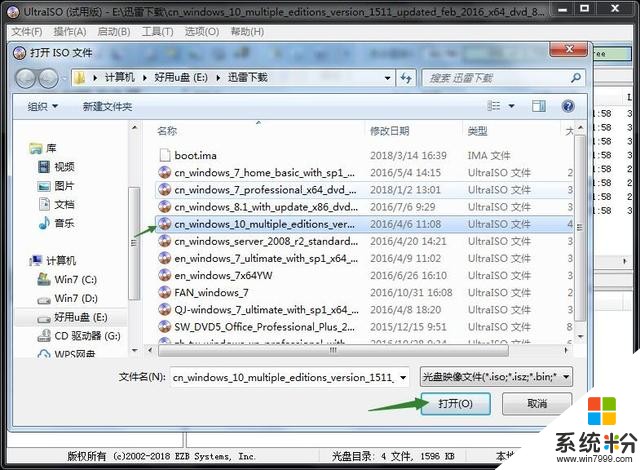
選擇【啟動】
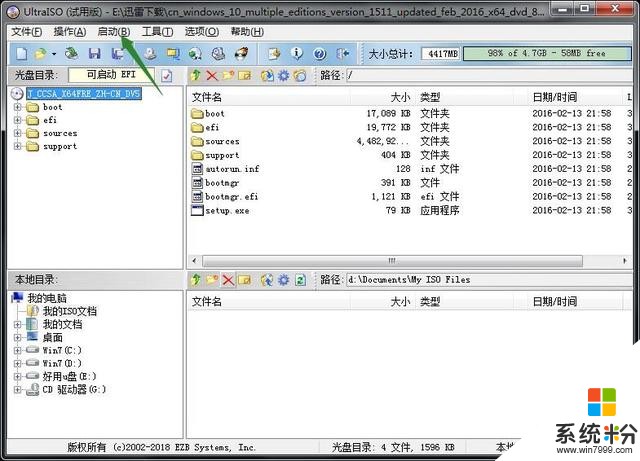
選擇【寫入硬盤映像】
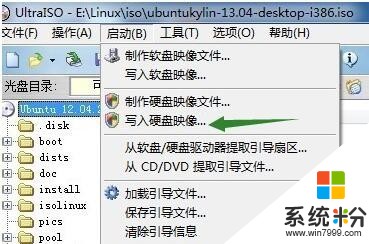
磁盤驅動器選擇要寫入的U盤,選擇後直接點擊【寫入】,等寫入完成後,u盤安裝盤就製作好了。
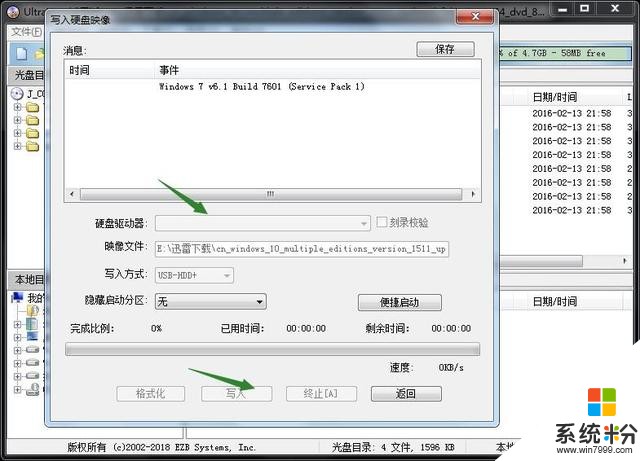
二、係統安裝篇
電腦開機按快捷啟動鍵,這台電腦是ESC,出來快捷啟動頁麵後選擇U盤啟動
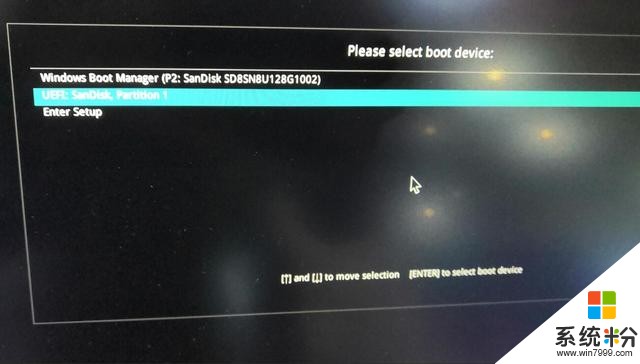
進入U盤後出現window安裝界麵,選擇【下一步】
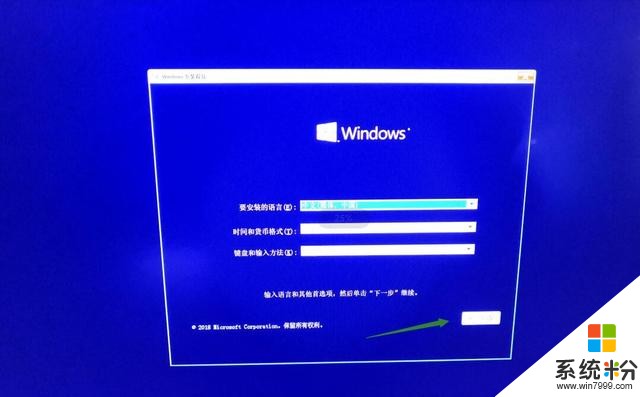
點擊【現在安裝】
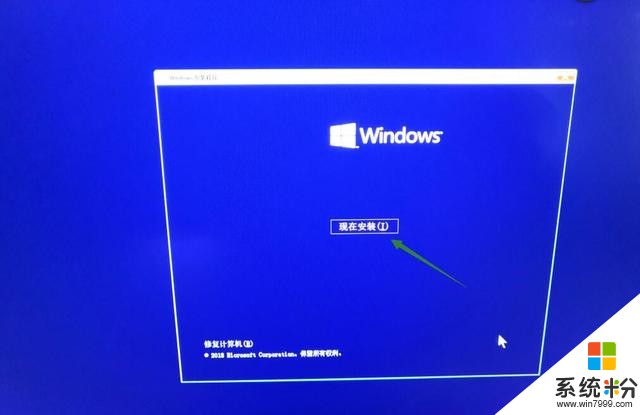
下麵選擇要安裝的版本,平常選擇【專業版】就行了,然後點擊【下一步】
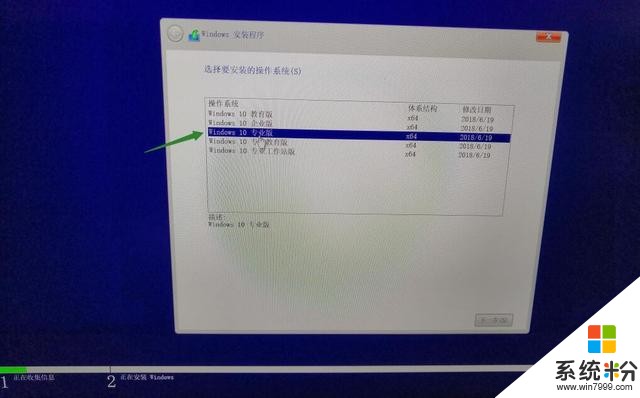
許可條款【勾選】然後點擊下一步
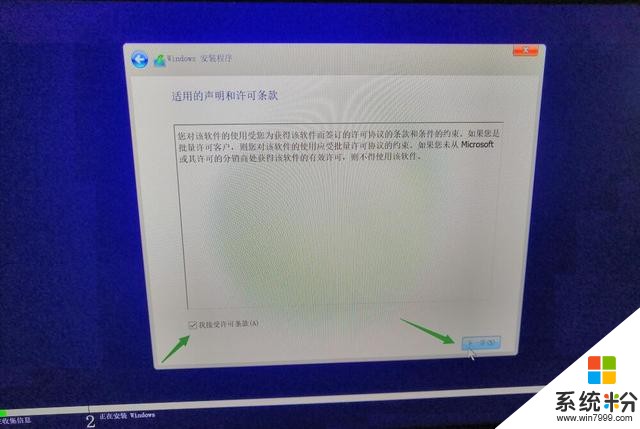
這一步不要選擇升級,選擇【自定義】然後點擊下一步

選擇要安裝的盤,這電腦是1THDD(機械硬盤)+128SSD(固態硬盤)的,選擇ssd安裝,然後點擊【一步】注意備份數據
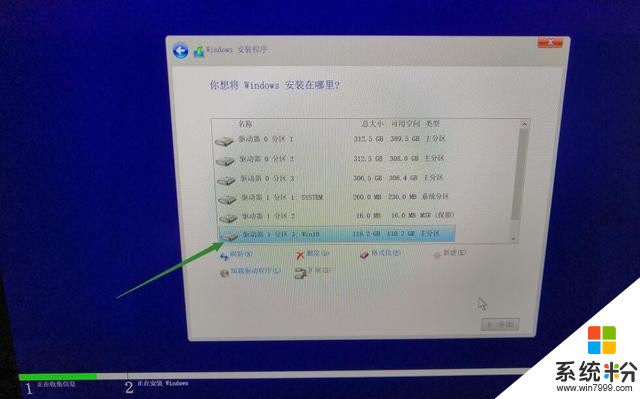
如果沒有數據的話就選擇【確認】
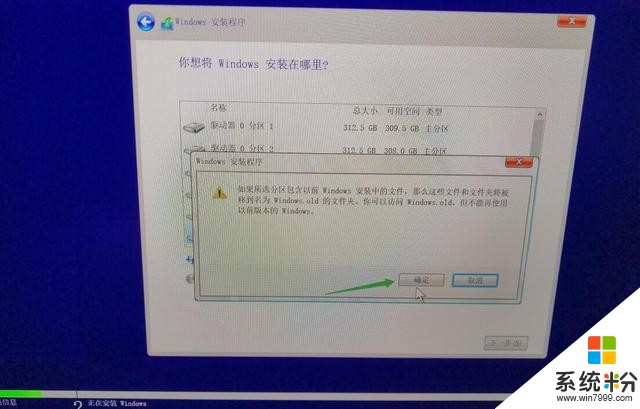
下麵就開始安裝了,等他全部跑完,會自動重啟
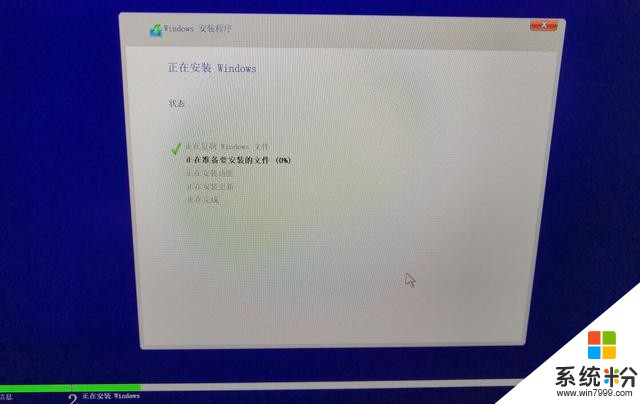
重啟後的界麵
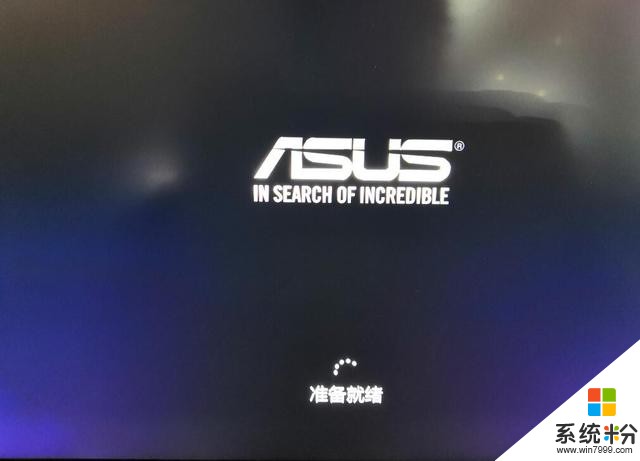
小娜出來了,

區域選擇【中國】
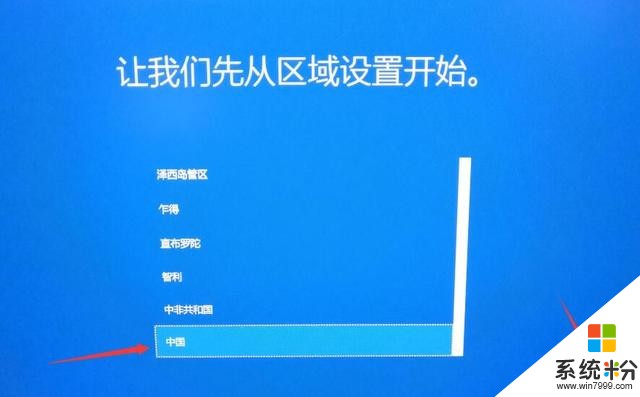
選擇第一個就行
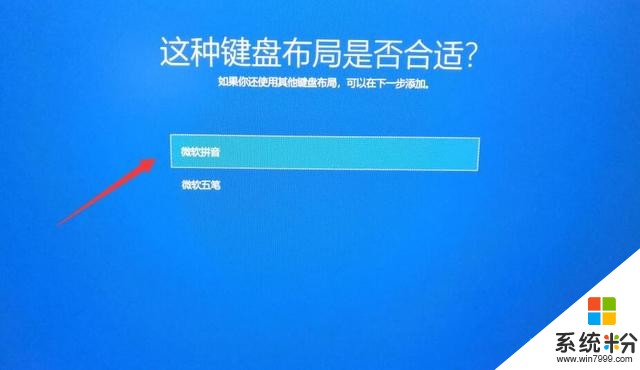
默認就行
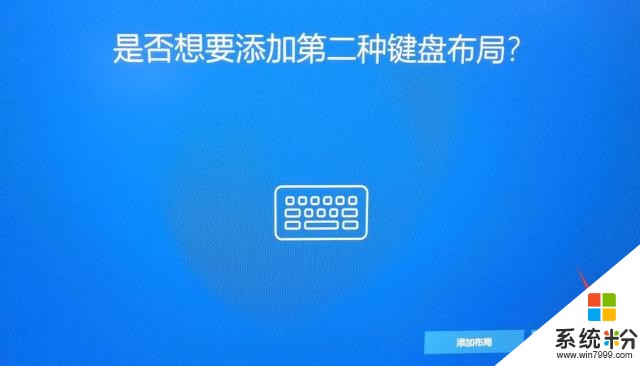
這一步很重要,不要聯網,有網線也要拔下來,選擇現在【跳過】,如果聯網會更新補丁,那樣會很慢
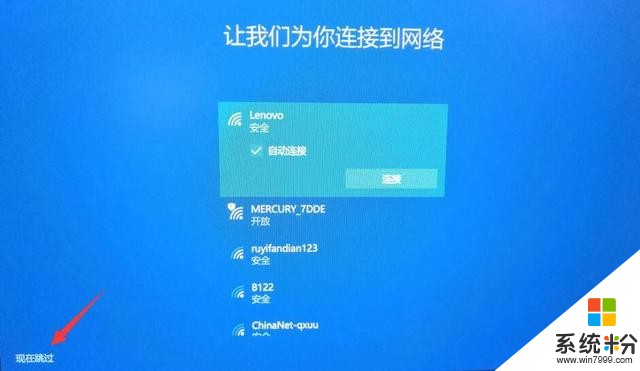
創建用戶名字隨便起
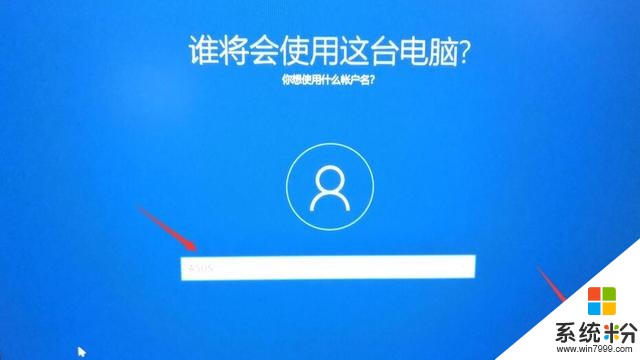
如果需要密碼就創建一個,不需要的直接就點擊【下一步】
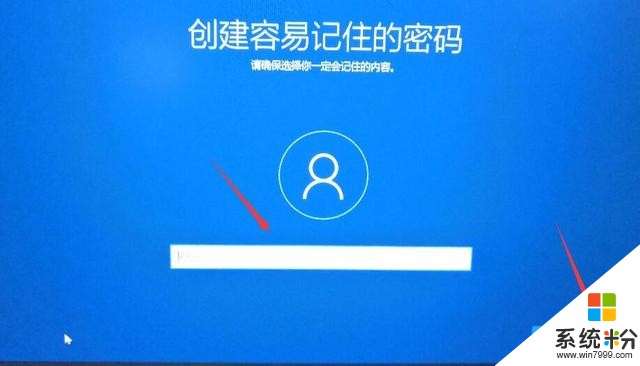
點【是】
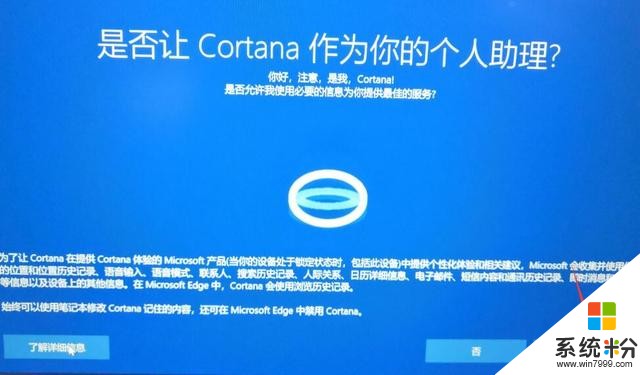
【確定】
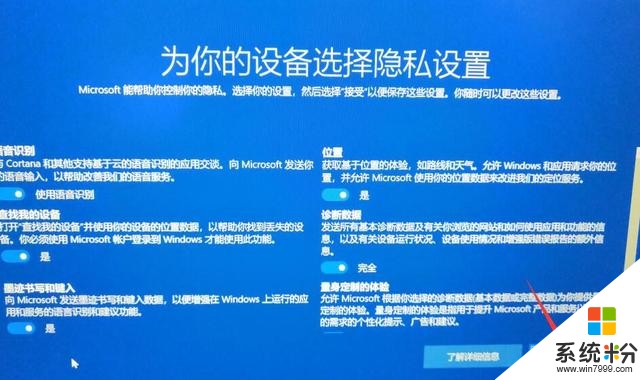
下麵再桌麵出現之前就不需要操作了
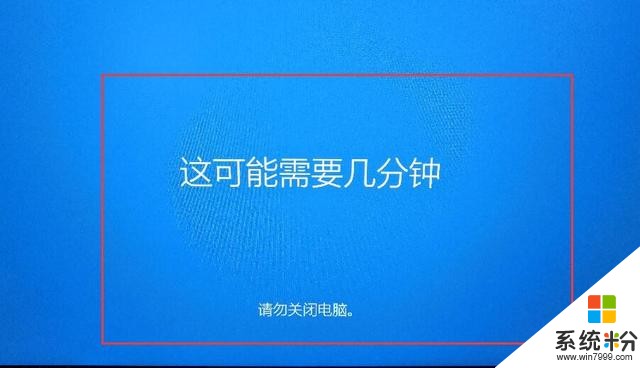
進入桌麵,先把係統更新關掉,不會的話翻一下我以前的教程
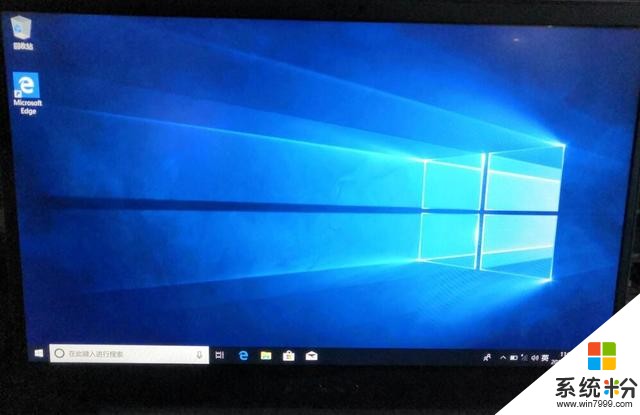
現在是純淨版係統,沒有驅動,現在下載一個驅動大師,這個軟件自動安裝,比較適合小白
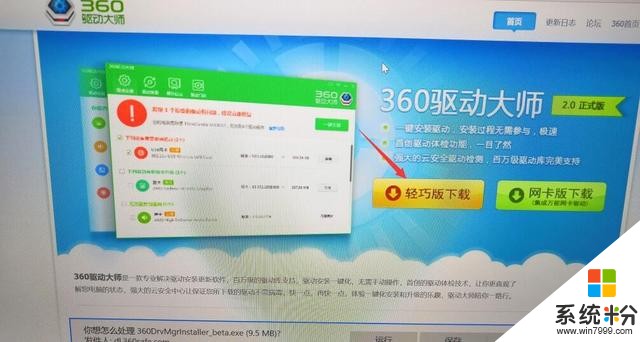
安裝完畢後會自動掃描,出現以下界麵後選擇【一鍵安裝】,安裝完成後會重啟,獨立顯卡驅動這個軟件要安裝2次,重啟完後就好了
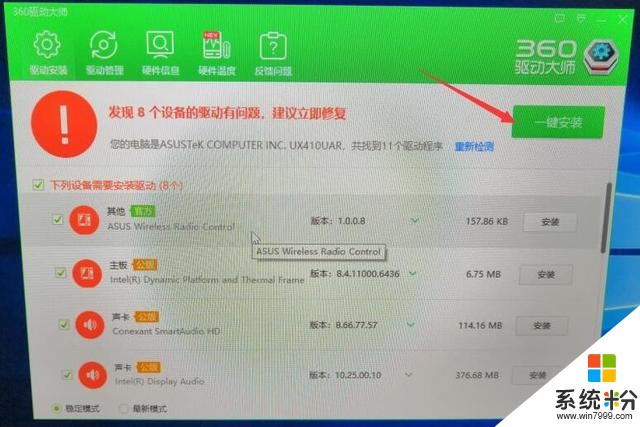
安裝完成後打開任務管理器,看看還有沒有缺的驅動
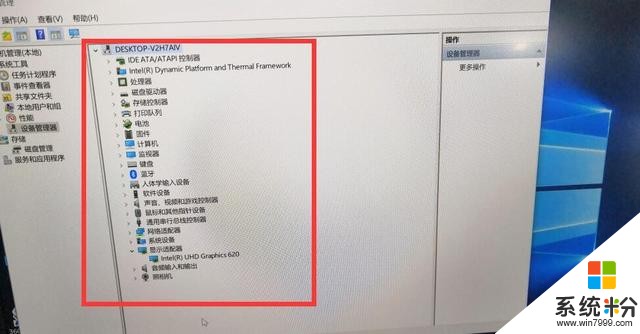
下麵就激活係統吧,這裏我用oem10,網上下載就可以。

大家學會了嗎?趕緊去試試吧。
每次寫這麼久閱讀量就那麼點,這次不知道能不能上去了
感謝大家觀看,喜歡的關注一下,關注我用電腦不迷路相關資訊
最新熱門應用

歐意易交易所蘋果手機app
其它軟件397.1MB
下載
biki交易所app蘋果版
其它軟件64.78MB
下載
原子幣交易所安卓app
其它軟件223.89MB
下載
幣贏交易所app手機版安卓
其它軟件52.2 MB
下載
bitmart交易所官網app
其它軟件38.61MB
下載
比特交易所官網app
其它軟件57.63MB
下載
維克萊交易所app安卓
其它軟件81.97MB
下載
比特兒交易所app官網版安卓
其它軟件292.97MB
下載
mexc抹茶交易所app
其它軟件137MB
下載
熱幣交易所官方
其它軟件287.27 MB
下載